Windows10系统中增加注册与反注册DLL技巧的办法
由于动态链接库文件DLL对win10系统有着非常重要的作用,要是能在Windows10右键菜单中增加“注册/反注册DLL”功能的话,可以解决很多问题。那么,Win10系统右键菜单中如何增加“注册/反注册DLL”功能呢?现在,小鱼一键重装系统小编就向大家介绍Win10系统右键菜单添加“注册/反注册DLL”功能的具体方法,一起来看看下文具体操作吧。
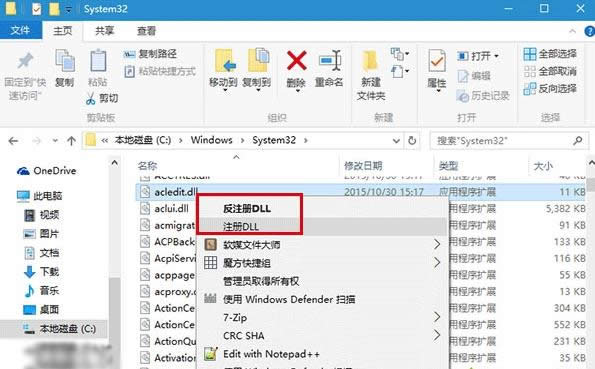
提示:使用该方法之前,最好先用软媒魔方(点击下载)的清理大师备份注册表,以免误操作的麻烦不好解决。
具体操作如下:
1、在Cortana搜索栏输入regedit后,按回车键进入注册表编辑器。
2、定位到:HKEY_CLASSES_ROOT\dllfile\shell
3、在shell上点击右键,新建一个项,命名为“注册DLL”(该名称可自定)。
4、右键单击“注册DLL”,新建一个项,命名为Command。
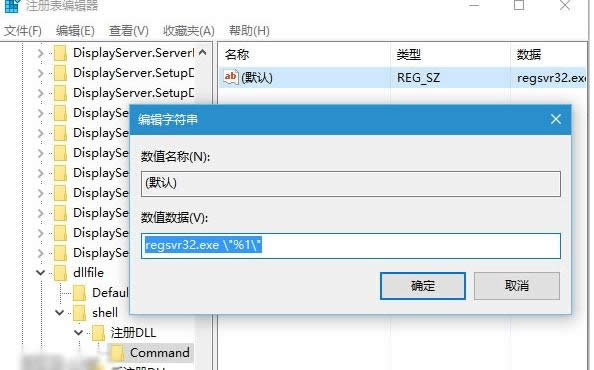
5、单击Command,在右边找到“(默认)”键,双击打开,在数值数据中输入下列内容并点击“确定”:regsvr32.exe \"%1\"
6、回到HKEY_CLASSES_ROOT\dllfile\shell
7、按照第3、4步的方式,在shell上单击右键,新建“反注册DLL”(该名称可自定)项,然后再右击“反注册DLL”,新建Command项。
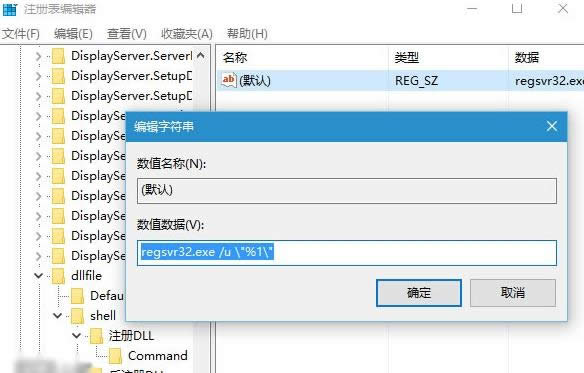
8、单击Command,在右边找到“(默认)”键并双击,在数值数据中输入以下内容并点击“确定”:regsvr32.exe /u \"%1\"
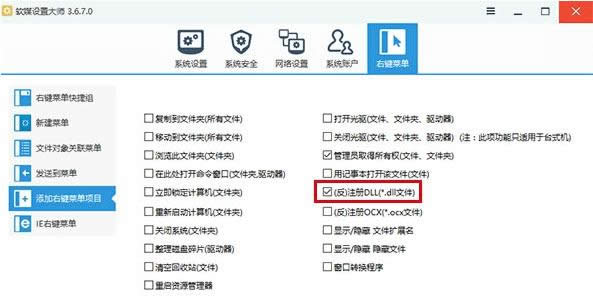
大功告成。现在右键菜单应该就有“DLL注册/反注册”项了。上述方法同样适用于OCX文件的注册添加,只要把“HKEY_CLASSES_ROOT\dllfile\shell”改为“HKEY_CLASSES_ROOT\ocxfile\shell”即可。不过这个操作还是略显麻烦,其实用软媒魔方的设置大师可以更轻松的添加上述功能,而且更加专业、高效。

其实, 只要在设置大师→右键菜单→添加右键菜单项目中勾选“(反)注册DLL”就能够实现双向操作了。如果大家还有其他疑问或者想了解更多有关系统问题欢迎来小鱼一键重装系统官网看看。
……